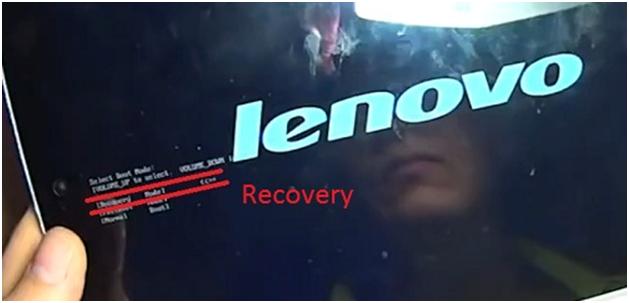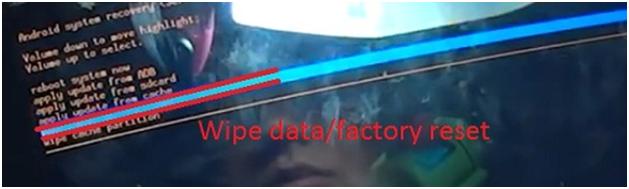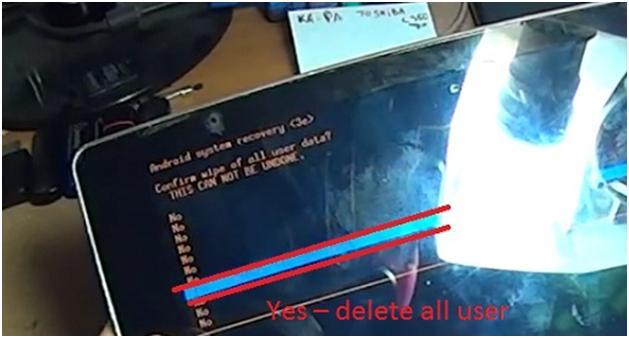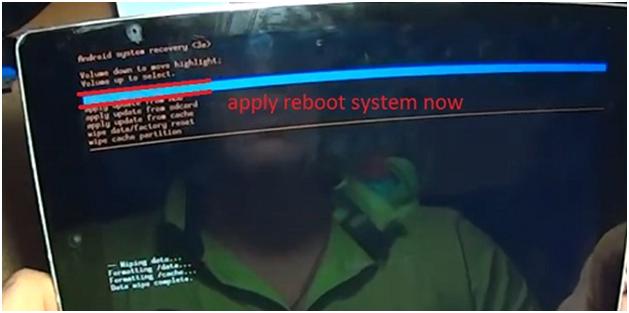Полный сброс или Hard reset lenovo yoga tablet 10 60047
Сегодня мы рассмотри, как произвести сброс всех настроек на планшете lenovo yoga tablet 10 60047.
После полного сброса планшет вернется к заводским настройкам, а вся имеющаяся на нем информация будет полностью удалена.
Поэтому, чтобы не потерять важную информацию перед сбросом необходимо скинуть все файлы на другой накопитель.
Для всех манипуляций используются всего три клавиши: клавиша вкл/выкл, громкость вверх и вниз.
Для начала выключаем планшет.
Чтобы приступить к сбросу зажимаем обе клавиши громкости и клавишу включения. После того как сработает вибрация отпускаем клавишу включения.
Затем поочередно отпускаем сначала нижнюю клавишу громкости, а затем верхнюю, чтобы не выбрать не нужную нам команду.
В открывшемся окне перемещение курсора осуществляется только клавишей громкость вверх, а подтверждение клавишей вниз.
Поэтому клавишей вверх устанавливаем курсор на пункте «Recovery» и нажимаем клавишу вниз.
Далее загружается следующее окно:
Чтобы перейти в дополнительное меню нажимаем один раз клавишу включения. В этом меню назначение клавиш громкости противоположное (вниз – перемещение курсора, вверх – подтверждение).
Перемещаем подсвеченную строку на пункт «Wipe data/factory reset» и нажимаем клавишу вверх.
В следующем подменю выбираем «Yes – delete all user data» и клавишей вверх снова подтверждаем выбор.
Далее происходит удаление всех файлов с накопителя и установка новой прошивки.
После завершения появляется знакомое нам окно. Подсвеченная строка будет находиться на «apply reboot system now» поэтому просто нажимаем клавишу вверх.
Полный сброс системы выполнен успешно, можно приступать к первоначальной настройки планшета.
Источник
Заводской сброс Lenovo Yoga Tablet 3 10.0
Вариант 1
1. Для начала нужно выключить планшет
2. Жмём Увеличение Громкости + Питание на 2-3 секунды
3. Отпускаем нажатые кнопки когда появится на экране логотип Android или логотип бренда
4. Нажимаем кнопку Питание для того чтобы войти в режим Recovery
5. Выбираем Wipe Data/Factory Reset используя клавиши Настройка Громкости и подтверждаем нажимая клавишу Включение
6. Далее в следующем уровне меню выбираем Yes—delete all user data нажимая клавиши Настройка Громкости и подтверждаем выбор нажимая клавишу Включение
7. Жмём пункт меню reboot system now для окончания процесса сброса и перезагрузки
8. Процесс сброса завершится после того как планшет перезапустится
Вариант 2
1. Переходим в пункт Настройки планшета
2. Следующий пункт меню Восстановление и сброс
3. Затем тапаем на Сброс настроек
4. Жмём Сброс и соглашаемся с потерей всей личной информации
5. После перезапуска сброс можно считать завершённым
Lenovo Yoga Tablet 3 10.0 заводской сброс
Источник
Сброс настроек до заводских на Lenovo Yoga Tablet 10 HD+
После такой очистки планшет вернется в стандартный для этой модели вид, как если бы он был из коробки.
Рассмотрим все способы системного сброса. Любой хард ресет выглядит как перезагрузка планшета с форматированием информации в нем. В каждом конкретном случае операция может выполнятся по разному, например с очисткой SD карты или сброса графического ключа.
Способ 1 — Через меню (если планшет включатся)
| 1. Откройте Меню — Настройки и выберите пункт Восстановление и сброс . 2. Прокрутите открывшийся список в самый низ и нажмите на Сброс настроек . 3. Подтвердите выполнение операции по сбросу настроек, выбрав Стереть всё . |
Способ 2 — Цифровой комбинацией (если планшет включатся)
| 1. Откройте приложение «Телефон». 2. Введите один из 3х вариантов кода: Комбинации вводятся с помощью цифровых клавиш в номеронабирателе или в калькуляторе планшета. При необходимости нажмите еще и клавишу вызова. 3. Планшет перезагрузится, после чего начнется процесс сброса. |
Способ 3 — C помощью кнопок (если планшет не включатся)
|
Способ 4 — Через сервисный центр
 |
30 марта 2016
Внимание! Сброс настроек уничтожит все Ваши данные с планшета, включая контакты, сообщения, учётные записи, установленное программное обеспечение. Если необходимости в сбросе нет — не делайте его! В любой непонятной ситуации лучше обратиться к специалисту.
Источник
Сброс настроек до заводских на Lenovo Yoga Tablet 3 PRO
После такой очистки планшет вернется в стандартный для этой модели вид, как если бы он был из коробки.
Рассмотрим все способы системного сброса. Любой хард ресет выглядит как перезагрузка планшета с форматированием информации в нем. В каждом конкретном случае операция может выполнятся по разному, например с очисткой SD карты или сброса графического ключа.
Способ 1 — Через меню (если планшет включатся)
| 1. Откройте Меню — Настройки и выберите пункт Восстановление и сброс . 2. Прокрутите открывшийся список в самый низ и нажмите на Сброс настроек . 3. Подтвердите выполнение операции по сбросу настроек, выбрав Стереть всё . |
Способ 2 — Цифровой комбинацией (если планшет включатся)
| 1. Откройте приложение «Телефон». 2. Введите один из 3х вариантов кода: Комбинации вводятся с помощью цифровых клавиш в номеронабирателе или в калькуляторе планшета. При необходимости нажмите еще и клавишу вызова. 3. Планшет перезагрузится, после чего начнется процесс сброса. |
Способ 3 — C помощью кнопок (если планшет не включатся)
|
Способ 4 — Через сервисный центр
 |
30 марта 2016
Внимание! Сброс настроек уничтожит все Ваши данные с планшета, включая контакты, сообщения, учётные записи, установленное программное обеспечение. Если необходимости в сбросе нет — не делайте его! В любой непонятной ситуации лучше обратиться к специалисту.
Источник
Сброс настроек до заводских на Lenovo Yoga Tablet 2 Windows
После такой очистки планшет вернется в стандартный для этой модели вид, как если бы он был из коробки.
Рассмотрим все способы системного сброса. Любой хард ресет выглядит как перезагрузка планшета с форматированием информации в нем. В каждом конкретном случае операция может выполнятся по разному, например с очисткой SD карты или сброса графического ключа.
Способ 1 — C помощью кнопок (если планшет завис)
| 1. Нажмите на кнопку выключения и держите ее 20 секунд. 2. В 95% случаев даже зависший планшет должен выключиться, после чего вы можете загрузить планшет и продолжить работу. При этом сотрутся несохраненные пользовательские настройки последнего сеанса. |
Способ 2 — C помощью кнопок (если планшет не включатся)
| 1. Одновременно зажимается кнопка включения и кнопка уменьшения громкости , работает на всех Windows. 2. Если система не отреагировала на нажатие кнопок ищем на корпусе маленькое отверстие с надписью Hard Reset и нажимаем в него на 5-10 сек. |
Способ 3 — Через сервисный центр
 |
30 марта 2016
Внимание! Сброс настроек уничтожит все Ваши данные с планшета, включая контакты, сообщения, учётные записи, установленное программное обеспечение. Если необходимости в сбросе нет — не делайте его! В любой непонятной ситуации лучше обратиться к специалисту.
Источник